Menginstal versi DirectX terbaru seringkali merupakan solusi terbaik
- d3dcompiler_47.dll adalah komponen penting dari runtime Microsoft DirectX.
- Kami merekomendasikan pemindaian virus sebelum perbaikan yang lebih rumit, jika DLL ini hilang di komputer Anda.
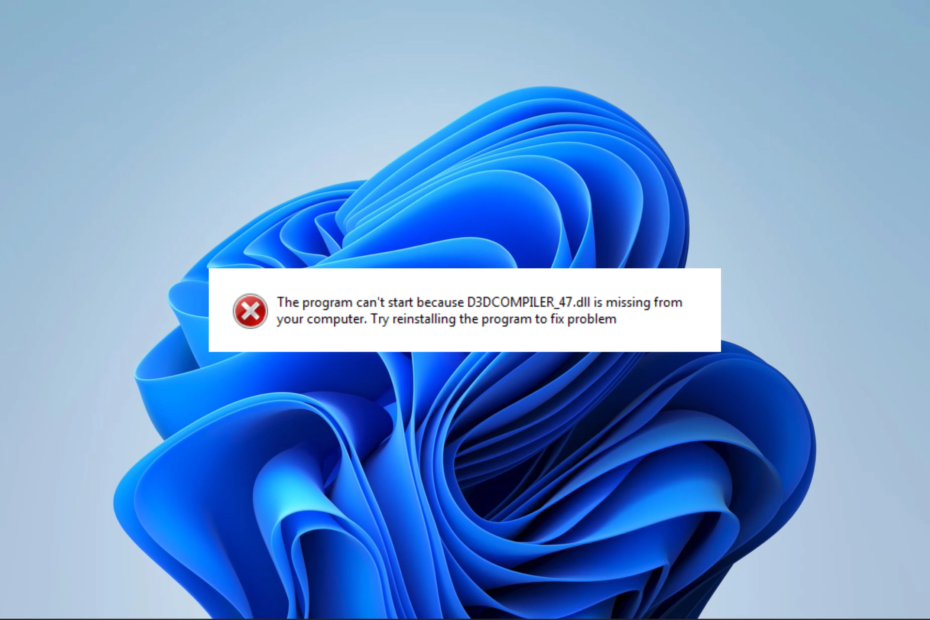
XINSTALL DENGAN MENGKLIK FILE DOWNLOAD
- Unduh dan Instal Benteng di PC Anda.
- Luncurkan alat dan Mulai memindai untuk menemukan file DLL yang dapat menyebabkan masalah pada PC.
- Klik kanan Mulai Perbaikan untuk mengganti DLL yang rusak dengan versi yang berfungsi.
- Fortect telah diunduh oleh 0 pembaca bulan ini.
File D3dcompiler_47.dll adalah bagian penting dari DirectX, platform Microsoft yang dirancang untuk menangani tugas multimedia seperti bermain game di sistem operasi Windows.
Beberapa pembaca kami telah mengeluh DLL hilang di komputer mereka. Jadi, panduan ini akan memperkenalkan cara terbaik untuk memperbaiki masalah ini.
Mengapa d3dcompiler_47.dll hilang?
Ada beberapa alasan mengapa Dynamic Link Library mungkin tidak ada di perangkat Anda. Penyebab paling umum adalah sebagai berikut:
- Konflik perangkat lunak – Konflik dapat berasal dari penginstalan bagian ke-3 atau akibat dari driver yang kedaluwarsa, pengaturan sistem yang bertentangan, atau masalah terkait perangkat lunak lainnya.
- File rusak atau hilang – Ada berbagai alasan untuk hilang atau file rusak, seperti infeksi virus atau malware, pemasangan yang salah, penghapusan program, atau kesalahan sistem lainnya.
- OS Windows yang sudah ketinggalan zaman – Jika Anda menggunakan versi Windows yang lebih lama, Anda mungkin mengalami kesalahan karena file d3dcompiler_47.dll hanya ada di versi sistem operasi Windows yang lebih baru.
- DirectX tidak diinstal – Mungkin saja masalahnya disebabkan oleh ketiadaan atau versi lama dari Pustaka runtime DirectX di komputer Anda.
Bagaimana cara memperbaiki d3dcompiler_47.dll yang hilang?
Sebelum mencoba solusi yang rumit, pertimbangkan untuk mencoba solusi sederhana berikut ini:
- Mulai ulang perangkat Anda – Bug kecil dapat menyebabkan kesalahan. Memulai ulang sistem Anda mungkin cukup untuk menghilangkannya dan mencegah perlunya pemecahan masalah lebih lanjut.
- Copot pemasangan aplikasi terbaru – Untuk mengatasi masalah ini, mungkin akan membantu uninstall aplikasi apapun yang menyebabkan konflik dengan perangkat lunak.
- Pindai virus – Jika komputer Anda mengalami kesalahan DLL yang hilang yang disebabkan oleh virus, jalankan pemindaian dengan antivirus yang tangguh dapat secara efektif membersihkan sistem.
Jika solusi awal tidak berhasil, disarankan untuk melanjutkan dengan perbaikan berikut.
Jika Anda mengalami kesalahan DLL, ada beberapa alat DLL tersedia yang dapat membantu dalam menyelesaikan masalah ini.
Kami sangat menyarankan menggunakan alat di bawah ini, karena menjamin fungsionalitas DLL asli Microsoft seperti d3dcompiler_47.dll dengan tingkat keberhasilan 100%.
2. Perbarui OS
- Tekan Windows + SAYA untuk membuka Pengaturan aplikasi.
- Di panel kiri, klik Pembaruan Windows, lalu di klik kanan Periksa pembaruan tombol.
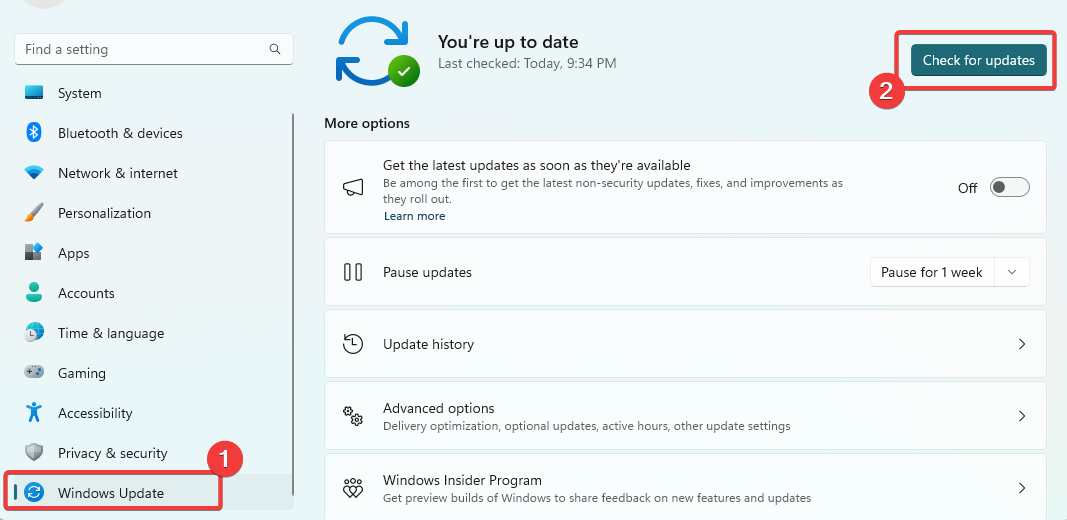
- Jika ada pembaruan yang ditemukan, klik Unduh & Instal.
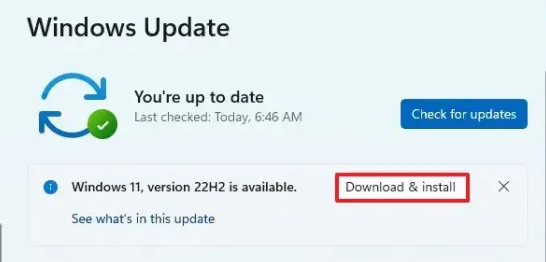
- Terakhir, nyalakan ulang komputer Anda agar semua pembaruan diterapkan.
- Fvevol.sys BSoD: 5 cara untuk memperbaiki kesalahan ini
- Apa itu User32.dll & Bagaimana Memperbaiki Kesalahannya?
- File DLL Hilang di Windows 7? 8 Cara Memperbaikinya
- Mso.dll Missing: Cara Memperbaiki atau Mengunduhnya Lagi
- CRClient.dll tidak Ditemukan: Cara Memperbaiki atau Mengunduhnya Lagi
3. Unduh DLL secara manual
Anda bisa secara manual unduh d3dcompiler_47.dll file dari sumber terpercaya.
Ingatlah untuk menempatkannya di direktori yang sama dengan aplikasi yang terpengaruh. Setelah selesai, Anda dapat meluncurkan aplikasi dengan lancar tanpa menemui masalah lebih lanjut.
Selain itu, penting untuk berhati-hati saat mengunduh DLL dan hanya menggunakan sumber yang memiliki reputasi baik, karena program jahat dapat dengan mudah mendapatkan akses ke sistem Anda melalui DLL.
4. Menginstal directx
- Arahkan ke halaman unduh untuk runtime.
- Klik pada Unduh tombol.

- Untuk memulai penginstalan, cukup klik pada pengaturan yang diunduh. Setelah penginstalan selesai, mulai ulang komputer Anda agar perubahan diterapkan.
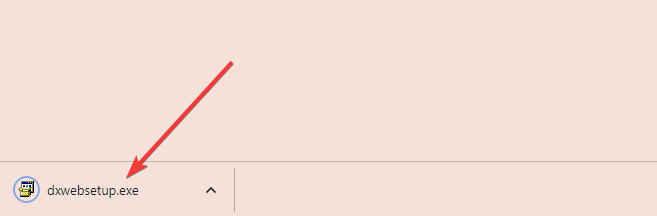
5. Pulihkan sistem Anda
- Tekan Windows + R, jenis rstrui, dan pukul Memasuki.
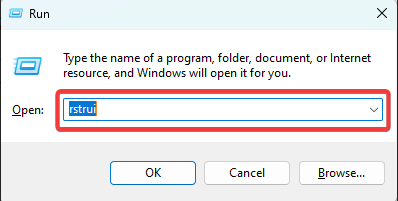
- Klik Berikutnya tombol.

- Pilih titik pemulihan dan tekan Berikutnya tombol.
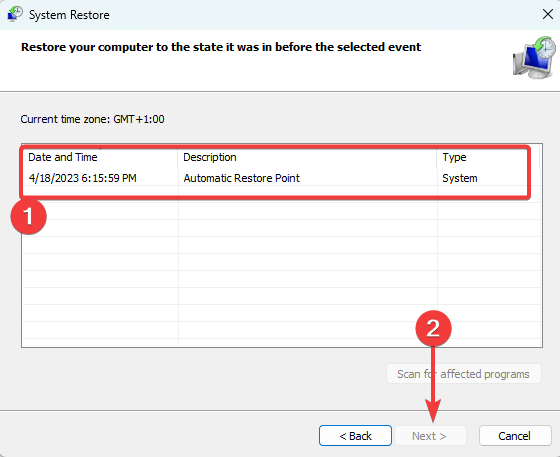
Itu sejauh yang akan kita bahas dalam panduan ini. Gunakan salah satu dari lima solusi untuk memperbaiki hilang DLL masalah. Kami merekomendasikan memilih opsi yang paling sesuai untuk situasi unik Anda.
Terakhir, beri tahu kami di bagian komentar di bawah pendekatan mana yang memberikan hasil terbaik untuk Anda.
Masih mengalami masalah?
SPONSOR
Jika saran di atas tidak menyelesaikan masalah Anda, komputer Anda mungkin mengalami masalah Windows yang lebih parah. Kami menyarankan memilih solusi all-in-one seperti Benteng untuk memperbaiki masalah secara efisien. Setelah instalasi, cukup klik Lihat & Perbaiki tombol lalu tekan Mulai Perbaikan.


